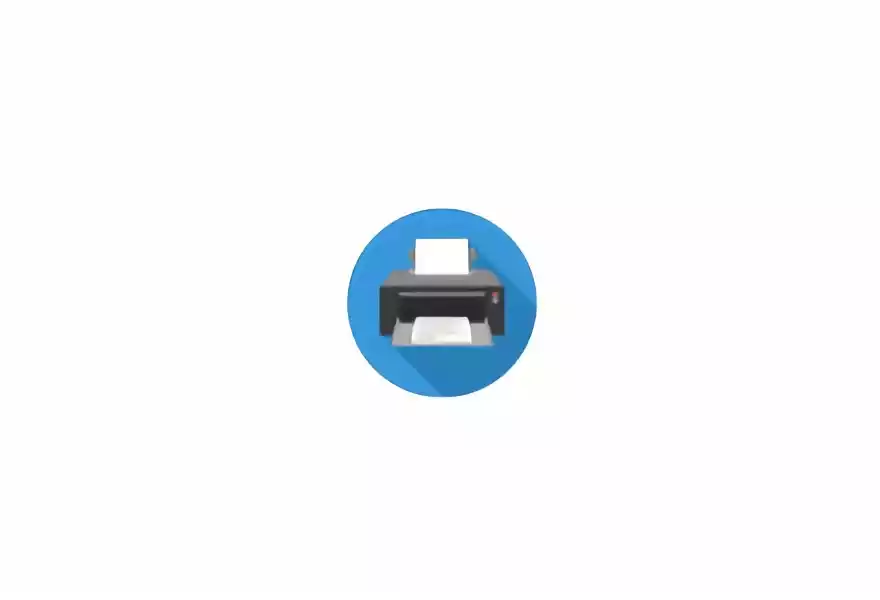装机神器 Ventoy 开源多合一系统安装盘/启动盘制作工具
Ventoy,新一代多系统启动U盘解决方案。国产开源免费的U盘启动引导制作工具,支持Legacy BIOS和UEFI模式,理论上几乎支持任何ISO镜像文件,支持加载多个不同类型的ISO文件启动,无需反复地格式化U盘,插入U盘安装即可制作成可引导的USB启动盘,然后把ISO文件拷贝到U盘里面即可启动,无需其它操作。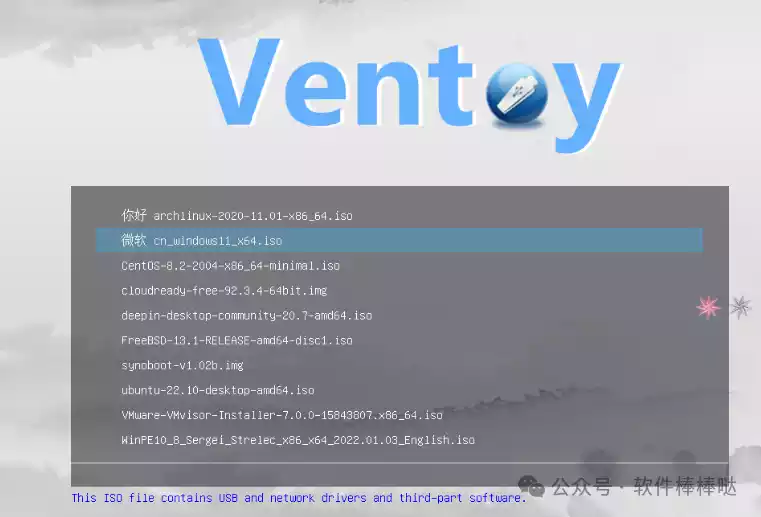
最新版:U盘系统启动盘引导制作工具Ventoy v1.1.06 创建可启动U盘工具
Ventoy特点
http://ventoy.net/cn/doc_news.html
完全开源免费,使用简单
快速 (拷贝文件有多快就有多快)
直接从ISO文件启动,无需解开
无差异支持Legacy + UEFI 模式
UEFI 模式支持安全启动 (Secure Boot) (1.0.07+)
支持持久化 (1.0.11版本开始) 说明
支持直接启动WIM文件(Legacy + UEFI) (1.0.12+)
支持MBR和GPT分区格式(1.0.15+)
支持自动安装部署(1.0.09+)
支持超过4GB的ISO文件
保留ISO原始的启动菜单风格(Legacy & UEFI)
支持大部分常见操作系统, 已测试300+ 个ISO文件
不仅仅是启动,而是完整的安装过程
ISO文件支持列表模式或目录树模式显示 说明
提出 “Ventoy Compatible” 概念
支持插件扩展
启动过程中支持U盘设置写保护
不影响U盘日常普通使用
版本升级时数据不会丢失
无需跟随操作系统升级而升级Ventoy
注意问题
1、ISO文件放U盘任意目录或子目录,但全路径(包括目录和ISO文件名)中不能有中文或空格。
2、Win下如果一直安装失败,可先用分区工具把U盘分区全删除再把启动模式改为HDD再试。
3、关于兼容性的问题,部分老机器上可能存在兼容性问题。
安装使用教程
1、在本文末尾,下载软件后,解压,即可得到如下文件和文件夹。
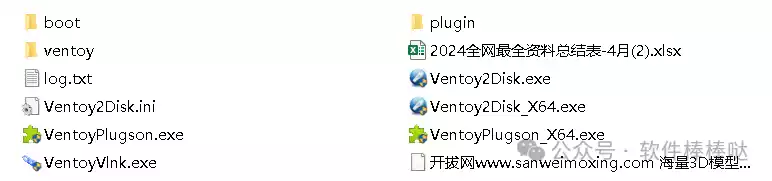
2、制作U盘启动盘用“Ventoy2Disk.exe”双击,可以进入以下界面:
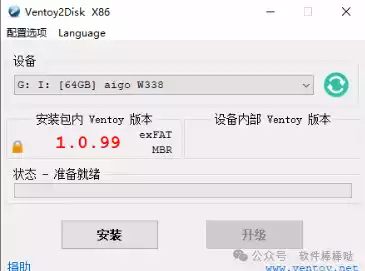
其中,“设备”那里会显示你的U盘,如果电脑没有接U盘这里是空的,如果电脑接了多个U盘,注意要选择你想制作成启动盘的U盘。
之后点击“安装”即可,安装完成可以看到下面界面:
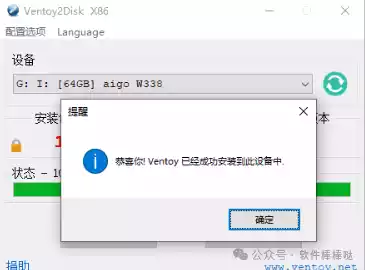
安装完成后,U盘会被分成两个分区:一个是系统启动盘,一个可以当普通U盘使用。
如果你进入到电脑的“磁盘管理”,可以看到如下:
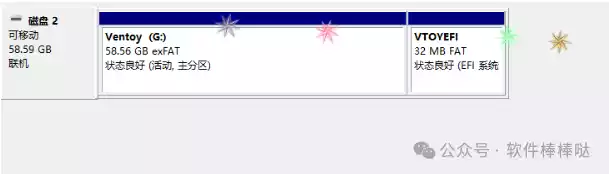
另外,在“我的电脑”可以看到有一个名字叫“Ventoy”的U盘,这里可以直接当普通U盘使用,也可以直接放置系统镜像。
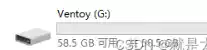
放置系统镜像
Ventoy支持多种系统镜像,并且会自动搜索U盘内的所有文件,因此,你只要把系统镜像直接拷贝到U盘里面就可以了。
系统安装
设置电脑BIOS的启动顺序,让电脑从U盘启动,接上U盘启动电脑,就会进入Ventoy界面了,在Ventoy界面可以看到U盘里面的所有系统镜像,如下图(图片从官网获取):

选择你要安装或者启动的系统镜像,就可以进入系统安装界面了。
恢复U盘
Ventoy还自带了恢复U盘的功能,点击“配置选项”,可以看到有“清除Ventoy”的选项:
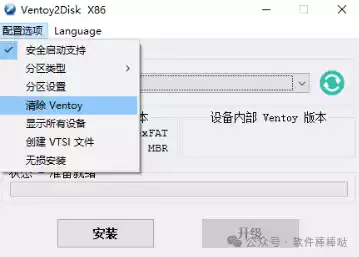
再选择“确认”:
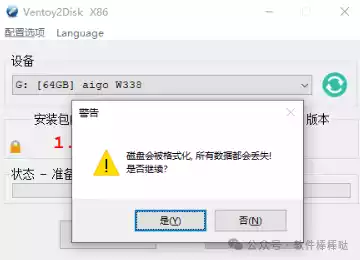
之后就可以恢复成普通U盘了:
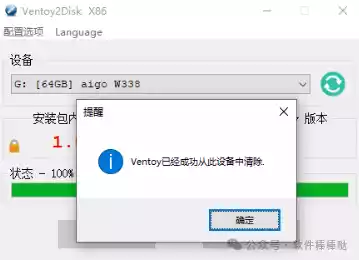
该工具还有很多高级的玩法,这里就不做介绍,可以从官网获取使用教程
Ventoy下载地址
百度网盘
https://pan.baidu.com/s/1JqzksR2VAzHMtsTewclTPA?pwd=7xvs
迅雷网盘
https://pan.xunlei.com/s/VOXwfVMkYLK0e6Xl4pvs6tKoA1?pwd=57sb#